苹果ios10防骚扰怎么设置?苹果推送了ios10正式版,里面增加了防骚扰电话功能,下文介绍ios10防骚扰电话设置方法流程,一起和小乐哥来了解下吧!
ios10防骚扰电话设置方法流程:
iOS10已经在北京时间9月14日凌晨推送至用户手机,相信许多iphone用户已经更新完系统了,系统增加了哪些功能,又修改了哪些细节了,在这里为你挑出重点,说一说iOS10的防骚扰电话功能。
此次iOS10更新最大的亮点就是开放了更多的入口,其中要属电话通讯接口最为重要,此前iOS系统一直被诟病不能防电话骚扰,相信很多人在没有iOS10以前接到过无数个贷款诈骗推销的电话吧,有了这个功能之后不能说完全能避免这种情况,至少能减少。
早在iOS10内侧版的时候就有不少应用厂商更新了对防骚扰系统的支持,现在iOS10正是版推出,将会惠及到更多的iPhone用户。
对了,iOS10并没有自带防骚扰电话,只要安装了外部应用就能实现此功能!
1、下载安装“腾讯手机管家”,打开软件即可。

2、找到“设置”中的“电话”,点击进去。

3、你会看到一个“来电阻止与身份识别”,进去就可以设置啦。
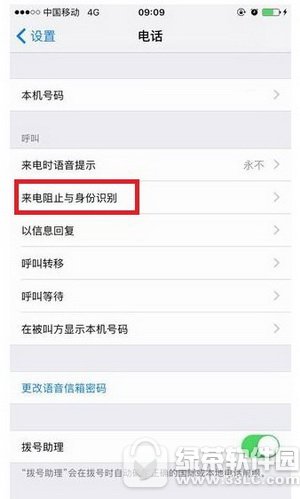
4、一共有三个按钮,使用防骚扰功能一定要把前两个“防骚扰”和“黄页”打开,至于黑名单,小编不建议打开,iOS系统一直有黑名单功能,当然你个人需要这个功能,还是可以开启的。

5、虽然是最后一步,但非常重要,记得顺序要调整好,“防骚扰”要在第一位,其次是“黄页”,如果你默认是这个顺序就不要修改了,如果不是,右上角有个编辑,点击就可以移动了,然后大功告成。
-
Sym.BIOS: 裂痕 免安装绿色版 0.01 1.7 GB
下载
小编推荐
视频推荐
更多 手游风云榜
更多 资讯阅读
更多 -

- 使用Blender生成城市模型
- 教程 2024-12-05
-

- 全球气象数据ERA5的下载方法
- 教程 2024-12-05
-

- Xpath解析及其语法
- 教程 2024-12-04
-

- 机器学习:神经网络构建(下)
- 教程 2024-12-04
-

- 华为Mate品牌盛典:HarmonyOS NEXT加持下游戏性能得到充分释放
- 教程 2024-12-03
-

- 实现对象集合与DataTable的相互转换
- 教程 2024-12-02
-

- 硬盘的基本知识与选购指南
- 教程 2024-12-01
-

- 如何在中国移动改变低价套餐
- 教程 2024-11-30
-

- 鸿蒙NEXT元服务:论如何免费快速上架作品
- 教程 2024-11-29
-

- 丰巢快递小程序软件广告推荐关闭方法
- 教程 2024-11-27
-

- 如何在ArcMap软件中进行栅格图像重采样操作
- 教程 2024-11-26
-

- 算法与数据结构 1 - 模拟
- 教程 2024-11-26






























